Nvidia GPU のドライバーをインストールすると、Nvidia GeForce Experience と Nvidia コントロール パネルという、いくつかの重要なソフトウェアが同梱されます。一目見ただけで、GeForce Experience は、その大胆なインターフェイスとゲームを自動最適化するオプションにより、さらに魅力的に感じられます。しかし、実際にゲーム内のグラフィックを微調整できるのは、Windows XP に置いても違和感のない、何の変哲もない Nvidia コントロール パネルです。
Nvidia コントロール パネルの 3D 設定セクションを見て、その膨大なグラフィック調整をふるいにかけて、ゲームを輝かせる最も能力のあるものを選び出します。
基礎
まず、Nvidia コントロール パネルを開き、ナビゲーション ペインの 3D 設定で [プレビューを使用して画像設定を調整する] を選択します。開いたプレビュー ペインで、[高度な 3D 画像設定を使用する] を選択します。これにより、行った変更が有効になります。
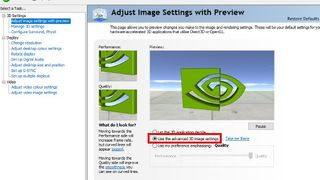
次に、左側のペインの [3D 設定の管理] に移動して、[3D 設定] ボックスを開きます。ここでグラフィックの調整を行います。
「グローバル設定」のほとんどの設定は、そのままにしておくのが最善です。たとえば、シェーダー キャッシュは、ゲームのシェーダーをハード ドライブに保存してプリコンパイルし、ロード時間とパフォーマンス (特にオープンワールド ゲーム) をわずかに向上させるため、オンにしておくのが最適です。
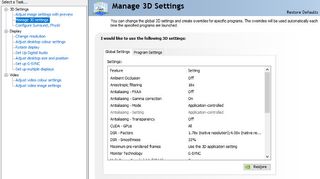
また、「電源管理モード」を「最大パフォーマンス」まで上げたくなるかもしれませんが、これにより、ゲーム中に GPU が最大クロック速度でうるさく熱く動作することになります。それはやりすぎであり、カードの寿命に悪影響を及ぼします。「最適なパワー」とは、パフォーマンスとパワーのバランスが取れていることです。
NVCP の 3D 設定の多くは、十分に普遍的に機能しないか、推奨できるほど具体的な影響を与えていません。したがって、特定のオプションについて言及しない場合は、デフォルト設定をそのまま使用してください。
異方性フィルタリング (AF)
一人称および三人称のゲームでは、遠くまで広がる特定の表面を使用して、壁や床を斜めの角度で見ることに多くの時間を費やします。
テクスチャ フィルタリングの量が少ないほど、テクスチャがぼやける距離が短くなります。これは近視のようなものですが、特に角度のある表面の場合に当てはまります。
これは表向きはパフォーマンスを向上させるために行われていますが、最近では平均的な GPU がほとんどトレードオフなく 16 倍の異方性フィルタリングを処理できるはずです。
ウィッチャー 3 のこれら 2 つのショットでパスを見てください。AF がオフになっていると、パスのテクスチャが濁る (赤い線で示されている) まであとわずか数フィートです。16倍AFにより、遠くまでサクサクとした質感を保ちます。
NVCP の 3D 設定のリストを見ると、「テクスチャ フィルタリング - 異方性サンプルの最適化」も見つかるかもしれません。これは、AF をオンにすると、フィルタリング品質を少し犠牲にしてパフォーマンスを向上させることができます。これは、AF がゲームのパフォーマンスに悪影響を及ぼしていると思われる場合にのみ使用してください。
NVCP の異方性フィルタリングはゲーム内の AF 設定よりもうまく機能する可能性がありますが、これは保証されておらず、同じ品質である場合もあります (The Witcher 3 と FEAR がその好例です) 。したがって、NVCP とゲーム内 AF 方式 (存在する場合) を比較し、どちらが最適かを自分で判断するのが最善です。
DSR
DSR (Dynamic Super Resolution) は、近年 Nvidia のコントロール パネルに追加された最も独創的なトリックの 1 つです。「DSR - ファクター」のボックスにチェックを入れると、ゲームのより高い解像度のロックが解除されます (つまり、1080p ディスプレイで 1.75x と 4x を実行すると、それぞれ 1440p と 4k 解像度のロックが解除されます)。
「グローバル設定」で DSR - 要素を有効にし、ゲーム内解像度メニューに移動すると、より高い解像度がリストに表示されます。
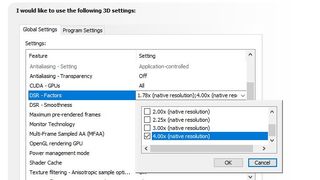
DSR は、モニターのネイティブ解像度よりも高い解像度でゲームをレンダリングし、モニターに合わせて元の解像度に縮小します。これにより、ギザギザのエッジが大幅に減り、テクスチャがより鮮明になります。問題は、DSR は実際に高解像度を実行している場合と同じくらい GPU に負荷がかかるため、より要求の厳しいゲームではパフォーマンスに大きな影響が出ることが予想されるということです。
ただし、最高の設定で滑らかなフレームレートでゲームを実行している場合、言い換えれば、パフォーマンスに余裕がある場合には、試してみる価値があります。アンチエイリアスを正式にサポートしていない古いゲームでも機能しますが、DSR 係数が高くなると、これらのゲームの UI が非常に小さくなるので注意してください。
上の 2 つの Dishonored 2 の画像は、1080p ディスプレイ上で DSR なしと 4x DSR (つまり 4k) のテクスチャ忠実度に明らかな違いがあることを示しています。ゴリラの絵から手前の花まで、画像内のすべてがより鮮明になります。ただし、この場合のパフォーマンスへの影響は大きく、フレームレートが 75 から 30 に低下しました。
「DSR - 滑らかさ」オプションは、画像に適用されるブラーの量に影響し、強制的にダウンサンプリングされた解像度の結果として発生する可能性のあるアーティファクトを相殺します。グローバル設定ではこれをデフォルトの 33% のままにしますが、ゲームごとに調整できます。低くするとエッジが粗くなり、高くすると画像がぼやけます。
アンチエイリアス (AA)
3D 設定リストには非常に多くのアンチエイリアス オプションがあり、圧倒される可能性があります。それらはすべてすべてのゲームで機能しますか? すべてを同時にオンにして、ゲームをビロードのようなアンチエイリアシングの真のホットポットに変えることができますか?
答えはどちらの点でも「ノー」です。これらの AA オプションの互換性はゲームごとに大きく異なるため、ある程度は自分で試してみる必要があります。ただし、私たちはあなたのスタートをお手伝いします。
アンチエイリアス - FXAA:他の AA メソッドの上にスムージングのレイヤーを提供し、ぼやけを犠牲にしてギザギザの視認性を減らします。パフォーマンスへの影響が低い。
最近のゲームではほとんど機能しませんが、古いゲームでは、特に DSR と組み合わせると見栄えが良くなります。FXAA は画像がぼやけすぎると不満を言う人もいます。そのため、ゲームごとにスイッチをオンにするのが最善です。
アンチエイリアシング - ガンマ補正:ほとんど時代遅れです。薄いオブジェクトを対照的な背景とブレンドするのに役立ちます。MSAA および CSAA を備えた古いゲームにのみ影響します。役立つ可能性がある場合は、オンのままにしても問題ありません。
アンチエイリアス - モード/設定:ほとんどすべての状況でオフのままにするのが最善です。ゲームに独自のアンチエイリアス オプションがある場合、NVCP のオプションよりも確実に優れた処理を行うことができます。「アプリケーション設定を強化する」オプションを試すこともできますが、奇跡を期待しないでください。アプリケーション設定を「上書き」してみる価値があるのは、ゲームに独自の AA オプションがない場合だけです。それでも、これらのオプションが機能するという保証はありません。最も汎用的なアンチエイリアス形式は DSR なので、これよりも DSR を試したほうがよいでしょう。
アンチエイリアス - 透明度:いわゆるアルファ テクスチャ、つまり金網や木の葉の塊などの透明効果を持つテクスチャのエッジを滑らかにします。パフォーマンスに余裕があるゲームにのみ適用してください (いずれにしても、ほとんどの最新のゲームでは動作しない可能性があります)。
以下の FEAR の画像では、AA 透明度がフェンス上の不快なピクセル化をどのように滑らかにするかがわかります。画像ではわかりませんが、透明度がないと、フェンス上のピクセルがシフトし、卑猥にきらめきます。透明にすることで、フェンスが美しく静的なものになります。古いゲームの場合、このエフェクトをオンにする価値は十分にあります。
Multi-Frame Sampled AA (MFAA): DX10 およびより最近のゲーム向けの比較的最近のエフェクトです。MFAA は MSAA (マルチサンプル アンチエイリアス) の上で動作し、パフォーマンスにほとんど影響を与えずに効果を向上させます。
大まかな方程式は、2x MSAA が有効になっている場合、MFAA はそれを 4x に増加させ、4x MSAA が有効になっている場合、MFAA はそれを 8x に増加させます。すべてのゲームで機能するわけではありませんが、ゲームのグラフィックを無料で強化できる可能性があるため、グローバル設定で有効にしておく必要があります。
- より優れたグラフィックス カードが必要ですか? 2018 年のベスト GPUのリストは次のとおりです。
